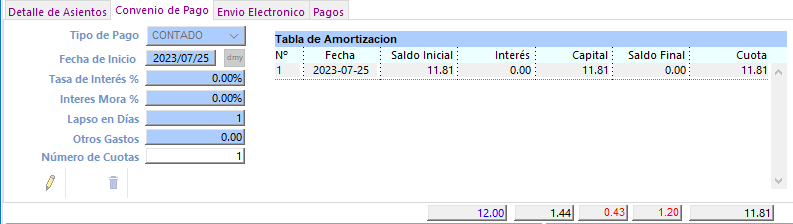Permite ingresar notas de débito de proveedores con el objetivo de generar una cuenta por pagar adicional.
Pasos para crear una nota de débito:
- Ubicarse en el módulo de compras, opción nota de débito .
- Presionar clic en el botón
 .
. - Ingresar la información requerida: DNI (Ruc, CI del proveedor), fecha, tipo registro (contable, compras, Documento, # de nota de débito, cuenta (se ubica automáticamente), datos tributarios (tipo de comprobante, sustento tributario, serie, caducidad, Autorización) por último el concepto.
- Al finalizar dar un clic en el visto o la tecla enter (revisar simbología y teclas de movimiento).
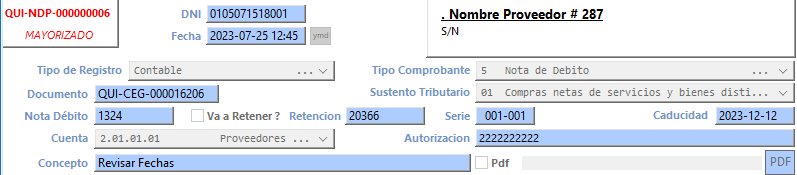
Pasos para crear el detalle de la nota de débito:
- Para ingresar el ítem de la nota de débito presionar clic en el botón
 .
. - Ingresar centro de costos si la empresa maneja centro de costos, caso contrario escoger la cuenta contable.
- El concepto se carga automáticamente y es el mismo que le ingreso en el encabezado.
- Ingresar el valor dependiendo del caso en 0 % IVA, Base grabada, No objeto de IVA.
- Se debe escoger el tipo de IVA en base a la tabla de IVA (revisar manual de contabilidad).
- Se debe aplicar crédito tributario según concepto contable y tipo de empresa.
- Desplazarse con el TAB.
- Al finalizar dar un clic en el visto o la tecla enter (revisar simbología y teclas de movimiento).
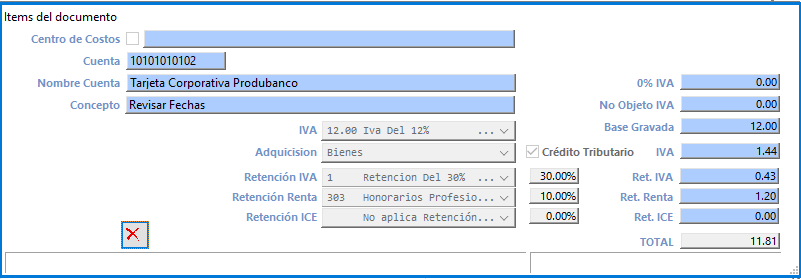
Pasos para crear el detalle del convenio de pago:
- Para ingresar el convenio de pago o cuotas hacemos clic en el botón
 en la parte superior del documento.
en la parte superior del documento. - Presionar clic en el ícono
 .
. - Escoger si es de contado o crédito.
- En crédito si es el caso puede ubicar tasa de interés, interés en mora, lapso en días, otros gastos y el número de cuotas.
- Al finalizar dar un clic en el visto o la tecla enter (revisar simbología y teclas de movimiento).
- Terminada la transacción dar clic en el botón
 .
.